简介:本项目是一个用于WDD 230课程的Web前端开发实例,展示了如何利用HTML、CSS和JavaScript构建静态网站。项目包括HTML文件的页面结构设计、CSS文件的样式设计以及JavaScript实现页面交互。HTML标签用于定义网页内容和布局,CSS用于控制网页外观,JavaScript用于添加动态功能和事件处理,整个项目涵盖了Web前端开发的核心技术点。 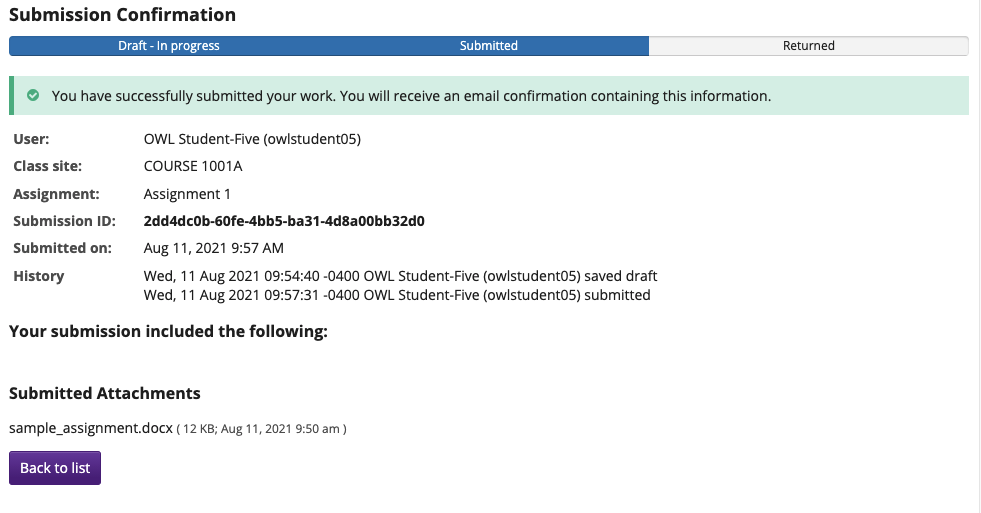
1. HTML基础结构设计
HTML文档结构
HTML文档结构的构建是网页开发的第一步,一个好的基础结构不仅能帮助搜索引擎更好地理解页面内容,也能为后续的CSS样式和JavaScript交互提供清晰的框架。一个基本的HTML文档包含 <!DOCTYPE html> 声明、 <html> 根元素以及 <head> 和 <body> 两部分。
<!DOCTYPE html>
<html lang="en">
<head>
<meta charset="UTF-8">
<meta name="viewport" content="width=device-width, initial-scale=1.0">
<title>页面标题</title>
</head>
<body>
<!-- 页面内容 -->
</body>
</html>
文档类型声明与编码
<!DOCTYPE html> 是文档类型声明,它告诉浏览器当前页面使用的是HTML5标准。 <html> 标签内的 lang 属性定义了页面内容的主要语言,这有助于浏览器和搜索引擎更好地处理页面。 <meta charset="UTF-8"> 声明了字符编码,确保网页能够正确显示多语言内容。
页面标题和元数据
<head> 部分是页面的元数据区域,其中 <title> 标签定义了浏览器工具栏的标题和页面标签的标题,它对SEO和用户体验至关重要。 <meta name="viewport"> 标签则是针对移动设备的响应式设计的重要组成部分,它确保页面在不同设备上均能正确显示。
通过理解和构建良好的HTML基础结构,我们可以确保网站的可访问性、可维护性以及搜索引擎优化的基础。下一章我们将深入探讨页面布局与内容组织的技术和方法。
2. 页面布局与内容组织
2.1 页面布局技术概览
2.1.1 流式布局与弹性盒模型
流式布局(Liquid Layout)是一种基于百分比宽度的布局方式,它允许页面元素根据浏览器窗口的大小进行伸缩。这种布局方式在多设备环境下尤其有用,因为它能够更好地适应不同屏幕尺寸。
弹性盒模型(Flexible Box Model),又称Flexbox,是一种CSS3中提出的布局方式。它通过使用轴线来对齐和分布容器内部的项,允许内容在必要时进行压缩或扩展以适应不同屏幕大小。Flexbox的主要优势在于其灵活性和对不同屏幕尺寸的良好适应性。
实现流式布局和Flexbox的基本代码示例:
/* 流式布局示例 */
.container {
width: 100%; /* 容器宽度为视口宽度的百分比 */
margin: 0 auto; /* 水平居中 */
}
/* Flexbox布局示例 */
.flex-container {
display: flex; /* 使用弹性盒模型布局 */
flex-wrap: wrap; /* 允许项换行 */
justify-content: space-between; /* 项之间的间隙均匀分布 */
}
在流式布局中,容器的宽度设为百分比,通常结合媒体查询来调整不同屏幕尺寸下的布局行为。而Flexbox布局则通过 display: flex 声明来激活弹性盒模型, flex-wrap 属性控制项是否换行, justify-content 属性则决定了项在主轴方向上的对齐方式。
表格:流式布局与Flexbox布局对比
| 特性 | 流式布局 | Flexbox布局 | | --- | --- | --- | | 对齐方式 | 水平居中,且随视口宽度变化 | 灵活的水平与垂直对齐方式 | | 容器宽度 | 百分比 | 可以是固定宽度或百分比 | | 元素伸缩 | 自适应,但不灵活 | 元素可伸缩,自动处理空间分配 | | 项换行 | 不支持,需要额外的HTML结构或CSS技巧 | 通过 flex-wrap 属性轻松实现 | | 兼容性 | 较好,大部分浏览器支持 | IE10+,较新的浏览器支持更佳 |
在现代网页设计中,Flexbox因为其出色的灵活性和简洁性,已经成为主流布局方法之一。流式布局则适用于简单的响应式设计场景。
2.1.2 网格布局系统与实用案例
网格布局(Grid Layout)是CSS3中引入的一种更加强大的布局系统。它将页面划分为行和列的网格,允许开发者以二维的方式安排内容。网格布局能够提供更加精确的控制,适用于复杂的布局设计。
一个典型的网格布局示例:
.grid-container {
display: grid;
grid-template-columns: repeat(3, 1fr); /* 三列等宽 */
grid-template-rows: auto auto; /* 两行 */
gap: 10px; /* 行与行、列与列之间的间隙 */
}
网格布局的关键特性:
- 网格容器和网格项: 网格布局由网格容器(grid container)和其内部的网格项(grid items)构成。
- 网格线: 网格项放置在由网格线形成的网格中,可以指定网格项从哪条网格线开始,到哪条结束。
- 命名行和列: 可以为特定的行和列命名,便于布局管理。
- 网格间隙和对齐: 可以设置网格间隙,同时网格布局提供对齐网格项的多种选项。
实用案例: 响应式网页设计
在响应式网页设计中,使用网格布局可以很容易地创建适应不同屏幕尺寸的设计。网格布局允许设计师将内容分割成多个模块,并且可以为每个模块定义行和列的数量。这使得内容在不同尺寸的屏幕上能够自动重组,以最佳方式展示。
表格:网格布局与其他布局对比
| 特性 | 网格布局 | 流式布局 | Flexbox布局 | | --- | --- | --- | --- | | 二维布局 | 支持 | 不支持 | 支持,但不如网格布局直观 | | 内容分布 | 可以在多行多列中分布 | 仅水平分布 | 可以灵活安排单行或单列中的内容 | | 响应式设计 | 非常适合响应式设计 | 需要结合媒体查询实现 | 较灵活的响应式设计支持 | | 复杂度 | 较高,但功能强大 | 较简单 | 较灵活,复杂度适中 | | 兼容性 | 大多数现代浏览器支持 | 良好 | IE10+,现代浏览器支持良好 |
网格布局为设计师和前端开发者提供了一个强大的工具,可以在复杂的网页设计中保持布局的一致性和灵活性。尽管它的学习曲线可能比流式布局和Flexbox更高,但它在创建高度复杂和响应式的布局时的优势是显而易见的。
3. HTML常用标签的深入使用
3.1 标题、段落、链接、图像标签
3.1.1 标签语义化与SEO优化
语义化标签是构建文档结构的核心,它有助于提高页面的可读性和可维护性,同时还能增强搜索引擎优化(SEO)。正确的语义化标签可以明确地向搜索引擎传达内容的结构和重要性。
例如,使用 <header> 、 <footer> 、 <nav> 、 <article> 和 <aside> 等标签可以明确地标识页面的各个部分,而 <h1> 到 <h6> 的标题标签则定义了内容的层级结构。
<header>
<h1>网站标题</h1>
<nav>
<ul>
<li><a href="#home">首页</a></li>
<li><a href="#about">关于我们</a></li>
<li><a href="#services">服务</a></li>
<!-- 更多导航项 -->
</ul>
</nav>
</header>
<article>
<h2>文章标题</h2>
<p>这里是文章内容,使用<p>标签来划分段落。</p>
<a href="***">这是一个链接</a>
<img src="image.jpg" alt="描述性文字">
</article>
在使用 <img> 标签时,确保提供一个 alt 属性,这不仅有助于提高可访问性,也是SEO的重要组成部分。 alt 属性应该简洁明了地描述图片内容。
3.1.2 图像优化与响应式展示技巧
图像优化是网页性能优化的关键部分。在选择图像文件时,应优先考虑体积小、加载速度快的图片格式,如WebP。同时,应使用图像编辑软件对图片进行压缩处理,以减少其文件大小。
<img src="image.webp" alt="优化后的图片" loading="lazy" decoding="async">
使用 loading="lazy" 属性可以让浏览器延迟加载不在视口内的图片,这对于提高页面加载速度非常有帮助。 decoding="async" 可以异步解码图片,减少对页面渲染的阻塞。
此外,利用CSS的 max-width 和 height 属性可以使图片具有响应式特性,无论屏幕大小如何变化,图片都能够适应容器的宽度并且按比例缩放。
img {
max-width: 100%;
height: auto;
}
通过这种方式,可以确保图片在不同设备和屏幕尺寸下都能优雅地展示,提升用户的视觉体验。
3.2 列表、表格、表单标签详解
3.2.1 表格布局与数据展示优化
表格布局在Web页面中经常用于展示结构化的数据。然而,从Web开发的最佳实践来看,表格应该主要用于展示数据,而非布局。对于布局,应优先考虑CSS样式和布局技术。
为了使表格在视觉上更易于阅读,可以通过添加 <thead> , <tbody> , <tfoot> 标签来分隔表头、表体和表尾部分,同时使用 <th> 标签来定义表头单元格,并通过 scope 属性来指定表头单元格是针对行还是列。
<table>
<thead>
<tr>
<th scope="col">姓名</th>
<th scope="col">年龄</th>
<th scope="col">职位</th>
</tr>
</thead>
<tbody>
<tr>
<td>张三</td>
<td>30</td>
<td>前端开发</td>
</tr>
<!-- 更多行数据 -->
</tbody>
</table>
对于更复杂的数据表格,可以使用 <caption> 标签添加一个描述性的标题,以及 <colgroup> 和 <col> 标签对列进行分组和样式设置。
对于数据展示的优化,可以考虑使用一些JavaScript库,比如 dataTables ,它能提供排序、搜索、分页等增强功能。
3.2.2 表单验证与用户交互增强
表单是Web应用中收集用户输入信息的主要方式。HTML提供了丰富的表单控件,包括 <input> , <textarea> , <select> 和 <button> 等。为了提高用户体验,需要对表单进行适当的验证。
使用 required 属性可以实现简单的客户端验证,确保用户必须填写某些字段。
<form action="/submit-form" method="post">
<label for="name">姓名:</label>
<input type="text" id="name" name="name" required>
<label for="email">邮箱:</label>
<input type="email" id="email" name="email" required>
<button type="submit">提交</button>
</form>
除了基本的验证,表单的设计还应该考虑到无障碍性(Accessibility),为每个表单元素添加 aria-label 属性,以便屏幕阅读器可以正确读取表单内容。
为了提升用户交互体验,可以使用JavaScript来增强表单的行为。例如,可以使用 onsubmit 事件来在表单提交之前进行更复杂的验证逻辑,或者使用 oninput 事件来提供即时的反馈和提示。
document.querySelector('form').onsubmit = function(event) {
var nameInput = document.getElementById('name');
if (nameInput.value.length < 3) {
alert('姓名至少需要3个字符');
event.preventDefault(); // 阻止表单提交
}
}
利用现代前端框架如React或Vue,可以进一步实现更动态、响应式的表单交互体验,以满足复杂的业务需求。
在本章节中,我们探讨了HTML常用标签的深入使用,并专注于如何通过标签的语义化、图像优化以及表格和表单的高级应用来优化用户体验和页面性能。通过这些实践,开发者可以创建出既美观又功能丰富的网页,为用户提供更加丰富的互联网体验。
4. CSS样式设计与布局实践
4.1 选择器的高级应用
4.1.1 类、ID选择器的复用与管理
在构建一个网站时,复用CSS选择器是一种常见的做法,这不仅可以保持代码的一致性,还能简化维护工作。类选择器(Class Selectors)和ID选择器(ID Selectors)是CSS中常用的两种选择器,它们有着不同的作用域和用途。
类选择器可以应用于多个元素,它用于定义一组具有相似样式的元素集合。例如,一个网站可能需要多个段落具有相同的边距和字体样式,这时我们可以为这些段落定义一个类选择器。
``` mon-paragraph { margin: 20px 0; font-size: 16px; line-height: 1.5; }
而ID选择器则被设计为唯一标识一个页面元素,因此在同一个HTML文档中一个ID只能被使用一次。ID选择器的优先级高于类选择器,通常用于页面中的特定部分或组件,如页眉(header)、页脚(footer)或特定的区块。
```css
#main-header {
background-color: #333;
color: #fff;
padding: 10px 0;
text-align: center;
}
4.1.2 属性选择器与伪类选择器的灵活运用
CSS属性选择器允许开发者根据元素的属性及其属性值来选择元素。这提供了更大的灵活性来定位具有特定特征的元素。
例如,我们想要选择所有带有 href 属性的 a 标签,可以使用以下属性选择器:
a[href] {
color: blue;
}
伪类选择器(Pseudo-classes Selectors)用于定义元素的特殊状态,例如: :hover 、 :visited 、 :first-child 等。伪类扩展了CSS的能力,使得开发者能够根据用户与页面的交互来动态改变样式。
a:hover {
text-decoration: underline;
}
合理地使用伪类选择器可以增强用户的交互体验。例如, a:hover 伪类可以被用来改变链接在鼠标悬停时的样式,从而给用户一个明确的视觉反馈。
4.2 响应式设计的实现
4.2.1 媒体查询与断点选择
响应式设计允许网站在不同的设备和屏幕尺寸上具有良好的适应性和可用性。媒体查询(Media Queries)是实现响应式设计的关键技术之一。
通过使用CSS中的 @media 规则,我们可以根据不同的屏幕条件应用不同的样式规则。媒体查询允许我们根据屏幕尺寸、分辨率、设备方向等参数来应用特定的CSS样式。
/* 针对屏幕宽度小于600px的设备应用特定样式 */
@media (max-width: 600px) {
.container {
width: 100%;
}
}
在确定媒体查询的断点(Breakpoints)时,需要考虑到不同设备的常见屏幕尺寸。通常,手机屏幕宽度在360px到480px之间,平板电脑在768px到1024px之间,而桌面显示器则可能大于1024px。因此,我们可能需要设置多个断点以覆盖各种屏幕尺寸。
4.2.2 响应式布局的兼容性处理
兼容性是实现响应式布局时需要重点考虑的一个因素。在现代浏览器中,CSS的弹性盒子(Flexbox)和网格布局(Grid)提供了强大的工具来创建响应式设计,但并不是所有旧版浏览器都支持这些特性。
为了确保旧浏览器的兼容性,可以采用一些回退方案(Fallbacks)。例如,使用弹性盒布局时,我们可以设置 display: block 作为回退方案:
.container {
display: flex;
display: -webkit-flex; /* Safari 早期版本 */
}
除了设置回退方案,还可以利用诸如Respond.js或CSS3 PIE等JavaScript库或工具来增强旧浏览器对CSS3特性的支持。此外,通过适当使用浏览器前缀(Vendor prefixes)来支持不同浏览器的特定实现,虽然这些方法可能会增加开发和维护的复杂性,但它们可以大大提高网站的用户覆盖范围。
.element {
-webkit-border-radius: 5px;
-moz-border-radius: 5px;
-ms-border-radius: 5px;
border-radius: 5px;
}
通过仔细考虑媒体查询、弹性盒模型和网格布局的回退方案,开发者能够创建出既美观又具有高度响应性的网页布局,从而提供更好的用户体验。
在此章节的讨论中,我们逐步探索了CSS选择器的高级应用,从类和ID选择器的管理到属性选择器和伪类选择器的运用,进一步深化了我们对CSS控制元素的能力。然后,我们讨论了响应式设计的重要性,通过媒体查询定义了断点,并探讨了保持旧浏览器兼容性的策略。这些技能不仅增强了前端开发者的工具箱,还为用户提供了更加丰富和一致的跨设备体验。
5. JavaScript交互功能与动态应用
5.1 DOM操作与事件处理
5.1.1 DOM结构的动态修改与交互设计
在Web开发中,DOM(文档对象模型)是连接HTML文档和JavaScript的桥梁。通过DOM,JavaScript能够以编程方式访问和修改HTML文档的结构、样式和内容。
动态修改DOM的一个常见需求是响应用户交互,如点击按钮来显示或隐藏页面上的某个元素。以下是一个简单的示例:
// 获取按钮和目标元素
var button = document.getElementById('toggleButton');
var element = document.getElementById('content');
// 为按钮添加点击事件监听器
button.addEventListener('click', function() {
// 检查目标元素的显示状态
if (element.style.display === 'none') {
// 如果元素隐藏,则显示它
element.style.display = 'block';
} else {
// 如果元素显示,则隐藏它
element.style.display = 'none';
}
});
在这段代码中,我们首先通过 getElementById 方法获取了按钮和目标元素的DOM引用。随后,我们给按钮添加了一个点击事件监听器,当按钮被点击时,检查目标元素的 display 样式属性,并切换其值,从而实现元素的显示和隐藏。
5.1.2 事件监听与事件冒泡机制
事件监听是JavaScript中用来捕捉用户操作(如点击、按键)和页面加载完成等事件的一种机制。理解事件冒泡和事件捕获是掌握事件监听的关键。
事件冒泡是指当一个事件发生在具有父节点的DOM元素上时,事件不仅仅会在该元素上触发,还会向上传播到其所有父级元素,直到根节点。而事件捕获则是冒泡的相反过程,事件会从根节点向下传播,直到触发事件的元素。
// 阻止事件冒泡
element.addEventListener('click', function(event) {
console.log('Element clicked!');
// 阻止事件继续冒泡
event.stopPropagation();
});
在这个例子中,当点击目标元素时,会输出“Element clicked!”,并且调用 stopPropagation 方法阻止事件进一步冒泡。
5.2 动画、定时器和AJAX的应用
5.2.1 CSS动画与JavaScript动画对比
CSS动画提供了简单的动画效果,实现方式通常是通过CSS关键帧或者过渡(Transitions)来完成。相比之下,JavaScript动画提供了更强的控制力和动态性,可以实现更加复杂的动画效果。
使用JavaScript实现动画,我们可以利用 requestAnimationFrame 来获得更佳的性能。以下是一个简单的JavaScript动画实现:
var element = document.getElementById('animatedElement');
var position = 0;
function moveElement() {
position++;
element.style.left = position + 'px';
if (position < 200) {
// 请求下一帧动画
requestAnimationFrame(moveElement);
}
}
// 开始动画
moveElement();
这段代码会创建一个简单的位置动画,使元素从其初始位置向右移动200像素。
5.2.2 定时器的高级应用与性能优化
定时器是JavaScript中一个非常实用的特性,允许我们以固定的时间间隔来重复执行代码,例如轮询服务器获取数据更新或实现倒计时功能。
// 定时器实现倒计时
var countdown = 10;
var interval = setInterval(function() {
console.log(countdown);
countdown--;
if (countdown < 0) {
clearInterval(interval);
console.log('Countdown finished!');
}
}, 1000);
在这个倒计时示例中,每隔一秒钟输出剩余时间,直到倒计时结束。
5.2.3 AJAX技术与前后端数据交互实践
AJAX(Asynchronous JavaScript and XML)允许Web页面在不重新加载整个页面的情况下与服务器进行数据交换,实现异步更新页面的功能。现代Web开发通常使用 XMLHttpRequest 对象或更高级的 fetch API来处理AJAX请求。
以下是一个使用 fetch API与服务器交互的示例:
fetch('***')
.then(response => response.json())
.then(data => {
console.log(data);
// 更新页面上的内容
document.getElementById('dataDisplay').innerHTML = data.message;
})
.catch(error => {
console.error('Error fetching data:', error);
});
在这个示例中,使用 fetch 方法发送一个GET请求到服务器,并在收到响应后将返回的JSON数据更新到页面上。如果请求失败,则会捕获错误并输出。
这些章节之间密切关联,通过具体的代码示例,我们不仅学习了如何实现DOM操作、动画和AJAX交互,还探讨了性能优化以及如何利用JavaScript增强用户体验。
简介:本项目是一个用于WDD 230课程的Web前端开发实例,展示了如何利用HTML、CSS和JavaScript构建静态网站。项目包括HTML文件的页面结构设计、CSS文件的样式设计以及JavaScript实现页面交互。HTML标签用于定义网页内容和布局,CSS用于控制网页外观,JavaScript用于添加动态功能和事件处理,整个项目涵盖了Web前端开发的核心技术点。

























 被折叠的 条评论
为什么被折叠?
被折叠的 条评论
为什么被折叠?








